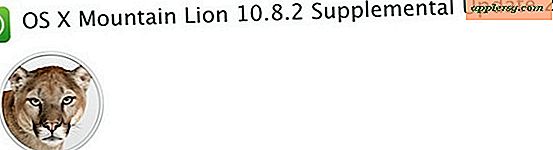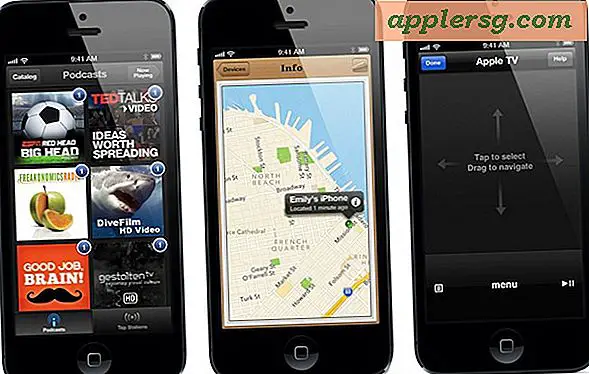900+ Secret iPhone Ringetoner på din Mac

Er du keder dig med dine iPhone ringetoner? Du ved sikkert nu, at du kan gøre iPhone ringetoner dig selv med iTunes, men i stedet for at hakke en sang, hvorfor ikke få nogle ringetoner, der rent faktisk lyder som om de tilhører en telefon?
Du er heldig, fordi der er 932 gratis iPhone ringetoner på din Mac lige nu ... ja jeg ved, du siger "Hvad ???" og ja, der er 932 potentielle ringetoner, der er bosat ret på din Mac, som vi er ved at introducere dig til. Der er en lille fangst, men disse filer er ikke ringetoner endnu, de er faktisk lydeffekter inkluderet i iLife- og Garageband-suiterne. Heldigvis er de gode kvalitet og sløjfer godt, så de fleste af dem laver fantastiske ringetoner. Med lidt tålmodighed kan vi konvertere nogen af disse lydeffektfiler til en iPhone-kompatibel ringetone, så her er hvordan du får adgang til disse filer og derefter konvertere dem til en iphone kompatibel m4r ringetone fil.
Find og lyt til 932 ringetone lydeffekter
Der er to hovedmapper, der indeholder de lydeffekter, vi leder efter, de er begge placeret i:
/Library/Audio/Apple Loops/Apple/
Den nemmeste måde at komme dertil er ved at trykke på Command + Shift + G fra Finder og indsætte i den pågældende katalogvej.

Når du er i denne mappe, finder du flere undermapper med lydfiler i dem, der kan bruges som ringetoner, herunder iLife Sound Effects / og Apple Loops til GarageBand /

932 lydeffekter er noget overvældende i starten, så vi vil fokusere på kun en enkelt undermappe og vælge et par filer derfra for at konvertere:
- Fra et Finder-vindue skal du trykke på Kommando + Skift + G og indtaste følgende sti:
/Library/Audio/Apple Loops/Apple/iLife Sound Effects/Work - Home/ - I mappen "Work - Home" finder du en flok .caf filer, hver enkelt kan konverteres til en ringetone til iPhone
- Du kan bruge Quick Look til at forhåndsvise lydfilerne, bare trykke på mellemrumstasten over hver enkelt, og den vil afspilles i Finder
Jeg tror, at den mest ringetone, der passer i denne mappe, er "Cell Phone Ringing.caf", "Telefon Ringing 02.caf" og "Old Telephone Ring.caf", men det er selvfølgelig et spørgsmål om personlig præference. Med henblik på denne tutorial vil vi fokusere på "Cell Phone Ringing.caf", hvilket lyder som om det er fra en 1980s blok mobiltelefon.
Konvertere lydeffekter til iPhone-ringetoner
Nu hvor vi har fundet en lydeffekt, som du vil have som din ringetone, skal du gøre følgende:
- Dobbeltklik på "Cell Phone Ringing.caf" for at åbne den i QuickTime Player
- Fra menuen Filer skal du vælge "Gem som"
- Vælg "Movie" som formatet for at gemme som, det vil være en .mov-fil - gem det til skrivebordet for at gøre det nemt at finde
Nu, da du har ændret filtypen, skal vi ændre suffixet for at matche en type, som iTunes vil genkende som en iPhone ringetone fil:
- Gå tilbage til din Mac desktop og find og omdøbe den nyoprettede "Cell Phone Ringing.mov" fil til "Cell Phone Ringing.m4r"
- Ignorer advarselsdialogen om filtyper og klik på "Brug .m4r"
Når filen er en .m4r, skal du bare tage den ind i iTunes:
- Dobbeltklik på "Cell Phone Ringing.m4r" for at åbne filen i iTunes
- Se under 'Ringtones'-sidebjælkeelementet, og du vil finde din nyoprettede ringetonefil, dette kan testes i iTunes og synkroniseres derefter til din iPhone og bruges som sædvanlig

Gentag disse trin for nogen af de andre .caf-filer for at oprette flere ringetoner, du kan lave så mange som du vil. Der er et stort potentiale her, så sjovt at udforske lydeffekterne.
Ekstra Noter
- "Apple Loops for Garageband" -kataloget indeholder for det meste musikinstrumenter og korte sløjfer, hvis du vil have et musikinstrument eller genre type til din ringetone, så er det her at se. Der er 501 sløjfer i denne mappe, og ikke alle lyder som instrumenter. Der er selvfølgelig guitarer, trommer og klaverer, men der er også synths og techno-lignende lydeffekter, der ligner noget fra Tron Legacy Soundtrack (Plucky Guitar Loop 01.caf og Synth Array 19.caf og Techno Synth 02.caf for instans). Der er masser af mangfoldighed her, så udforske.
- I 'ILife Sound Effects' finder du 13 underkataloger, der indeholder forskellige typer lydeffekter, alt fra mange køer til gamle retro-lydeffekter
- Hvis en lydeffekt er for lang, eller du kun kan lide en del af det, kan du trimme musikfilen ved hjælp af Quick Time (denne vejledning blev skrevet til en MP3, men den fungerer også på en fil i QuickTime).
Hav det sjovt!